الطريقة الأكثر موثوقية لتحسين جودة الفيديو لـ Instagram
هل تواجه مشكلة في تحميل ملفات الفيديو على Instagram؟ إذا كنت تحب استخدام Instagram ، فقد تواجه مقاطع فيديو منخفضة الجودة بعد تحميلها على Instagram. لهذا السبب تريد الحفاظ على جودة مقاطع الفيديو الخاصة بك بعد تحميلها على منصة وسائط اجتماعية معينة مثل Instagram. نريد إخبارك أن هذا المقال سيعلمك كيفية تحسين جودة الفيديو على Instagram على نحو فعال. وبالتالي ، نوصي بشدة باستخدام برنامج Tipard Video Converter Ultimate البارز لأنه يمكن أن يحسن جودة ملفات الفيديو أو الأفلام الخاصة بك لـ Instagram باستخدام أداة Video Enhancer الخاصة به. لهذا السبب ، يمكنك مشاهدة مقاطع الفيديو الخاصة بك على Instagram بتجربة مشاهدة مرضية بسبب مقاطع الفيديو عالية الجودة.
علاوة على ذلك ، يجب أن تستمر في قراءة الجزء التالي من هذا المنشور حتى النهاية لأنه سيعلمك أيضًا كيفية نشر مقاطع فيديو عالية الجودة لـ Instagram. نتيجة لذلك ، بعد اتباع جميع الإجراءات الواردة في هذا المقال ، سيكون من السهل والبسيط بالنسبة لك أن تنشر مقاطع فيديو أو أفلام أفلام مباشرة على Instagram. لذا ابق على اتصال ولا تفوت كل جزء مهم منه.
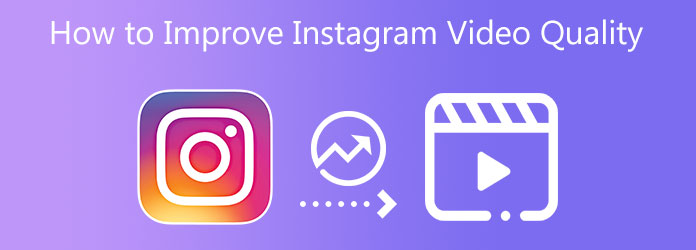
الجزء 1. كيفية تحسين جودة الفيديو في Instagram
Tipard Video Converter Ultimate هو برنامج ممتاز لتحويل الفيديو يمكنك من تحويل ملفات الوسائط إلى أكثر من 1000 تنسيق ملف. يمكنه أيضًا تحويل مقاطع الفيديو العادية إلى دقة فيديو أعلى لأنه يدعم مقاطع فيديو 8K / 5K / 4K / HD. الشيء الجيد في برنامج محول الفيديو هذا هو أنه يسمح لك باستخدامه مجانًا. يوفر إصدارًا مجانيًا للتنزيل ومتوافق مع أجهزة كمبيوتر Windows و Mac. علاوة على ذلك ، كما قيل منذ فترة ، يحتوي Tipard Video Converter Ultimate على Toolbox الذي يتميز بالعديد من أدوات تحرير الفيديو مثل Video Merger و Video Compressor و Media Metadata Editor 3D Maker و GIF Maker و Video Speed Controller و VideoVideo Enhancer وغيرها الكثير. من خلال ميزة البرنامج تحديدًا Video Enhancer ، يمكنك تحسين جودة مقاطع الفيديو الخاصة بك بشكل كامل وفعال. لماذا ا؟ لأن هذه المقالة توفر أيضًا خطوات أساسية حول كيفية مناورة البرنامج ووظائفه. لكن قبل ذلك ، نشجعك على تقييم الميزات الرئيسية للبرنامج أولاً. ثم يمكنك المتابعة إلى الخطوات الخاصة بكيفية تحسين جودة الفيديو لـ Instagram.
أعظم ميزات برنامج Tipard Video Converter Ultimate:
- 1. سرعة تحويل الفيديو أسرع بـ 60 مرة.
- 2. أنها آمنة للاستخدام.
- 3. يوفر واجهة بديهية.
- 4. يمكنه نسخ أقراص DVD ونسخها إلى جهاز الكمبيوتر الخاص بك.
- 5. لديها تسريع GPU.
- 6. يوفر ميزة المعاينة.
- 7. يتضمن أدوات التحرير مثل إضافة الفلاتر والقص والقص والتجميع تناوب أشرطة الفيديو، وغيرها الكثير.
- 8. يوفر ضمان استرداد الأموال لمدة 90 يومًا.
- 9. يتيح لك دمج مقاطع الفيديو والصور في صورة مجمعة.
- 10. يسمح لك بإنشاء مقطع فيديو موسيقي به سمات متنوعة وموسيقى خلفية مخصصة ومراجعة فورية.
الخطوة1قم بتثبيت برنامج Tipard Video Converter Ultimate واستخدم Toolbox
للبدء ، يرجى البحث في Tipard Video Converter Ultimate على متصفحك أو Safari. بعد ذلك ، يمكنك النقر فوق الصفحة الرئيسية لرؤية ملف بإمكانك تحميله زر. قم بتنزيل البرنامج المتوافق مع نظام التشغيل الخاص بك إما Windows أو Mac. بعد عملية التنزيل ، قم بتثبيته وافتحه. ثم انتقل إلى الأدوات وانقر فوق فيديو محسن ميزة.

الخطوة2قم بإضافة أو سحب ملف فيديو
بعد النقر على فيديو محسن ، سترى نافذة جديدة بامتداد (+) أيقونة. لتحميل ملف فيديو تريد استعادته ، انقر فوق + إضافة ملف زر في وسط الواجهة.

الخطوة3ضع علامة على جميع المربعات لتطبيق التغييرات
بعد تحميل ملف فيديو ، ستظهر شاشة أخرى توفر خيارات متنوعة لتحسين جودة الفيديو. تذكر أن تحدد كل مربعات بجانب كل خيار ، مثل قم بتقليل اهتزاز الفيديو ، وإزالة ضوضاء الفيديو ، ورفع مستوى الدقة ، وتحسين التباين والسطوع. نتيجة لذلك ، ستلاحظ التعديلات والتغييرات في الفيديو الخاص بك.

الخطوة4معاينة وحفظ إخراج الفيديو الجديد
بعد اتباع العمليات ، يتيح لك البرنامج مشاهدة لمحة عن مقطع الفيديو الخاص بك عن طريق الضغط على ملف أرسال زر. افترض أن الفيديو يجد متعة في عينيك. يمكنك تعيين موقع ملف في قسم حفظ في. بعد ذلك ، يمكنك حفظ ملف الفيديو الجديد بالنقر فوق تحسين .
الخطوة5إرسال ملف فيديو عالي الجودة إلى Instagram
أخيرًا ، يمكنك الآن استخدام وظيفة المحول الخاصة بـ Tipard Video Converter Ultimate. هنا ، سيسمح لك بتحويل الفيديو المتوافق مع Instagram. يرجى الذهاب إلى شريط البحث بعد إضافة الفيديو باستخدام ملف . بعد ذلك ، اكتب Instagram على ملف شريط البحث أدناه سيظهر لك خيارات مختلفة. انقر فوق أحد هذه الخيارات واضغط على تحويل جميع زر لحفظ إخراج الفيديو الجديد.
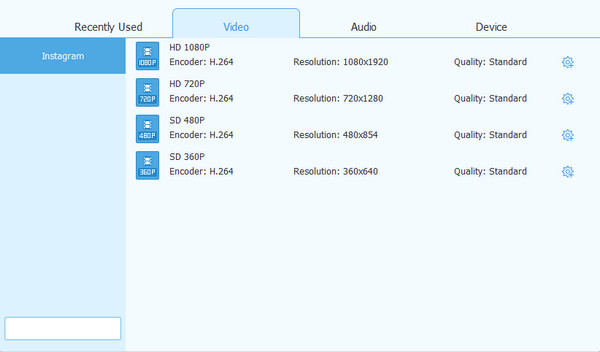
الجزء 2. كيفية نشر مقاطع فيديو عالية الجودة على Instagram
بصرف النظر عن إرشادك تحسين جودة مقاطع الفيديو الخاصة بك، يمكنك أيضًا معرفة كيفية نشر مقاطع فيديو عالية الجودة على Instagram. يرجى الاطلاع على المعلومات أدناه لمعرفة كيفية تحقيقها.
أولاً ، يجب أن يكون لديك تنسيق ملف فيديو MP4 ، ويجب ألا يتجاوز الفيديو 60 ثانية كحد أقصى. أيضًا ، يجب أن يكون الحد الأقصى لعرض الفيديو 1080 بكسل وحجم ملف 15 ميجا بايت فقط. إذا كان لديك هذا الفيديو ، فهو يضمن لك أن تكون منشورات الفيديو الخاصة بك على Instagram عالية الجودة.
الجزء 3. أسئلة وأجوبة حول كيفية تحسين جودة الفيديو في Instagram
لماذا تكون مقاطع الفيديو الخاصة بي على Instagram ضبابية؟
تصبح مقاطع فيديو Instagram ضبابية بسبب بطء اتصال الإنترنت أو استخدام بيانات الجوال. أيضًا ، لأنه لم يتم تحديث تطبيق Instagram. إعدادات الكاميرا في الهاتف غير متوازنة ، وهذا أحد أسباب وجود مقاطع فيديو ضبابية. أخيرًا ، لا تتوافق مقاطع الفيديو مع الحجم القياسي المطلوب.
كيف تأخذ مقاطع فيديو عالية الجودة باستخدام Instagram؟
لالتقاط مقاطع فيديو عالية الجودة باستخدام Instagram ، يرجى تعيين الحد الأقصى لجودة الإخراج. وبالتالي ، سيكون من الأفضل استخدام دقة 4K عالية الدقة و FPS مثل 60 في الثانية قبل التسجيل. بعد ذلك ، ستلاحظ أن لديك فرصة لتحرير وضغط مقاطع الفيديو على Instagram. بعد ذلك ، يمكنك اكتشاف ميزات الفيديو الثلاث التي تريد استخدامها على Instagram.
هل هناك طريقة لتحسين جودة صوري على Instagram؟
قطعا نعم. للقيام بذلك ، يجب ألا تستخدم كاميرا Instagram عند الالتقاط لأنها تقلل من جودة الصورة. بدلاً من ذلك ، استخدم هاتفك لالتقاط صور أو حتى كاميرا DSLR لالتقاط صور رائعة.
وفي الختام
أخيرًا ، يمكنك الآن بشكل كامل تحسين جودة الفيديو لـ Instagram باستخدام ميزة Video Enhancer في Tipard Video Converter Ultimate. لهذا السبب نأمل أن تتبع بشكل صحيح وكامل جميع الخطوات المذكورة أعلاه لتحقيق هدفك وتلبية مخاوفك. بالإضافة إلى ذلك ، إذا كانت لديك أسئلة أو مخاوف إضافية ، فيرجى معالجة المشكلة معنا. لا تقلق لأننا سنرفه عنك ونبذل قصارى جهدنا لمساعدتك.
علاوة على ذلك ، إذا كانت هذه المقالة مفيدة لك ، فيرجى مشاركتها مع أصدقائك وزملائك وأصدقائك وعائلتك والمزيد. بهذه الطريقة ، يمكننا أيضًا مساعدتهم في حل مخاوفهم تحديدًا حول كيفية تحسين جودة الفيديو لـ Instagram باستخدام Tipard Video Converter Ultimate.







